如何在Photoshop中实现无痕修改图片文字的技巧
在数字图像处理的过程中,文字的编辑和修改常常是一个复杂而富有挑战性的任务。特别是在Photoshop中,当我们需要无痕地修改图片中的文字时,更是需要掌握一些技巧。本文将分享几种有效的方法,通过这些技术,可以实现对图片中文字的无痕修改,确保最终效果的完美和自然。
首先,了解图层的使用是成功编辑文字的基础。在Photoshop中,使用图层功能可以为每一项编辑操作提供独立的空间。当你想移除图片中的文字时,可以利用“修复画笔工具”或“克隆图章工具”对目标区域进行处理。选择合适的工具后,调整画笔的大小和硬度,尽量选择与背景相似的区域进行克隆,这样可以更好地隐藏原有文字。
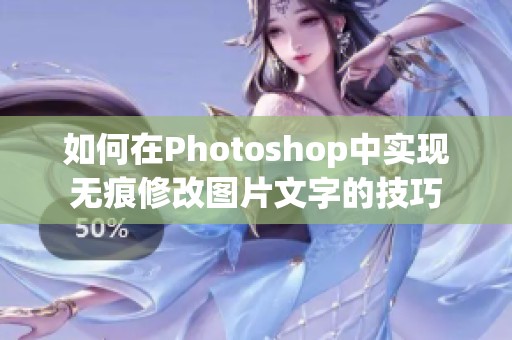
其次,文本的替换也可以通过创建新的图层来实现。在这一过程中,可以使用“文本工具”新建一个文本层,并选择合适的字体、大小和颜色以匹配原有文字的样式。为了避免文字之间的视觉差异,可以通过调节文本的透明度或使用图层样式来增强融合效果。这样,新的文字就能自然地融合到背景中,不留任何痕迹。
此外,巧妙运用Photoshop的“内容感知填充”功能也是一种非常有效的技巧。该功能可以帮助用户根据周围像素的纹理与颜色自动填充被删除区域。使用时,首先用“套索工具”将有文字的区域选中,然后选择“编辑”菜单中的“内容感知填充”,Photoshop会自动分析并生成一个与周围环境相协调的填充效果,极大地减少了编辑痕迹。
在处理完文字后,对整个图像进行调整也是不可忽视的环节。使用“调整图层”来微调对比度、亮度和色彩饱和度,将可以使经过编辑的区域与周围环境更加和谐。常用的调整工具包括“曲线”、“色阶”和“色彩平衡”等,通过细致的调节,使得修改后的区域几乎无法被察觉。
最后,保存和导出时注意选择合适的格式也是十分重要的。为了更好地保存编辑效果,可以选择PSD格式进行多次修改保存,最终再导出为JPEG或PNG等格式。而在导出时,确保选择最佳的分辨率,使得图像在不同设备上呈现出清晰自然的效果,进一步加强整体的视觉统一性。
总之,掌握在Photoshop中无痕修改图片文字的技巧,需要理解图层功能、文本工具的使用,以及利用内容感知填充等高级功能。这些方法不仅能够提升编辑效果,还能让你的设计作品更加专业。通过不断的练习和探索,相信大家能在图像处理的领域中游刃有余。
萧喆游戏网版权声明:以上内容作者已申请原创保护,未经允许不得转载,侵权必究!授权事宜、对本内容有异议或投诉,敬请联系网站管理员,我们将尽快回复您,谢谢合作!









